Funkce testování výkonu CPU pomocí Cinebench

- 1791
- 353
- Mgr. Rainhard Jánský
Srovnávací testování je všeobecně uznávaný způsob, jak zjistit, který výrobce je lepší. Pokud jde o počítače, zde je takové testování označeno zvláštním termínem - benchmark. Zpočátku to bylo pochopeno testováním výkonu a výpočetního výkonu počítače, ale tento termín se v současné době používá na specializované programy, které takové testování provádějí. Jak víte, moderní počítač má mnoho komponent, proto jsou lavičky univerzální a vysoce specializované. Například pro měření výkonnosti výhradně procesory nebo video adaptéry nebo jednotky.

Cinebench je jedním z nejlepších programů pro měření výkonu primárně procesory, i když může být dobře použity pro testování grafických karet.
Funkce programu je použití jedinečného algoritmu vykreslování 3D scén, které mohou testovat moderní vícejádrové procesory, pokud si vyberete vícejádrový režim, i když je možné každé jádro testovat samostatně. Výsledek, stejně jako většina ostatních benchmarků procesoru, se měří v bodech: čím více bodů - tím lepší je lepší.
Výhodou cinebenchu oproti analogům je přesnější měření síly CPU - u konkurentů jsou výsledky testu syntetičtější, tj. Roztrhané ze skutečných ukazatelů.
Instalace Cinebench
Načítání programu by mělo být prováděno z oficiálních webových stránek výrobce, je také bezpečné stáhnout z aplikace Windows Applications Store. Všimněte si, že v současné době je nástroj k dispozici ve verzi R23 a existuje možnost pro Windows a Mac. Dřívější verze (R15, R20) mají menší funkce, ale jsou méně náročné na zdroje: R23, podle výrobce, je schopen pracovat pouze na deseti nebo MacOS, počínaje verzí 10.13.6, V obou případech je nutná přítomnost 4 GB RAM.
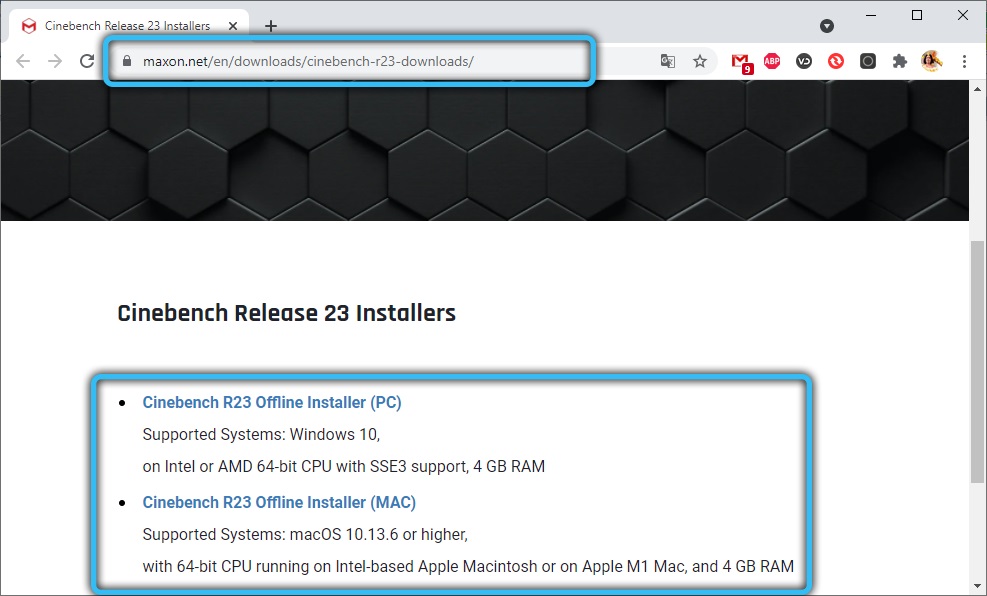
První verze benchmarku nejsou tak „krvežíznivé“, ale v každém případě pracují pouze na systémech 64 obrany. Pokud zdroje vašeho počítače nestačí k zahájení úplného testování, Cinebench jednoduše automaticky vypne. Vyvstává otázka, zda stojí za to hledat dřívější verze programu? Odpověď bude kladná pouze tehdy, když váš počítač nebo notebook nevytáhne R23, protože to dělá nejpřesnější testy výkonu CPU/GPU. Test OpenGL však zde již chybí, zatímco výsledky získané různými verzemi Cinebench pro jeden počítač se budou lišit, takže pokud máte v úmyslu otestovat několik počítačů, udělejte to s jednou konkrétní verzí a ne jiné.
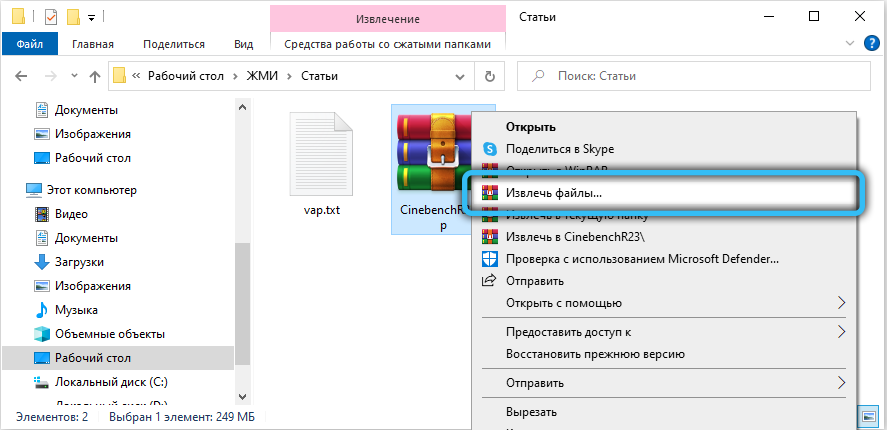
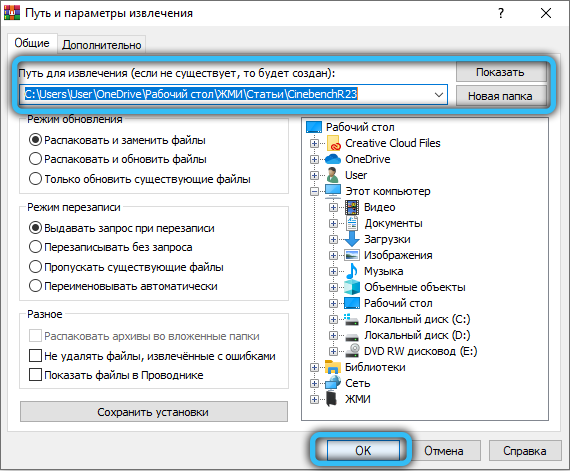
Program je dodáván na změkčené (zip), aby se spustil, musí být předem vyřízen. Pro normální provoz bude Cinebench Benchmark vyžadovat přítomnost nainstalovaného vizuálního c++.
Měřítko nemá instalační program - po rozbalení je program zcela připraven na práci.
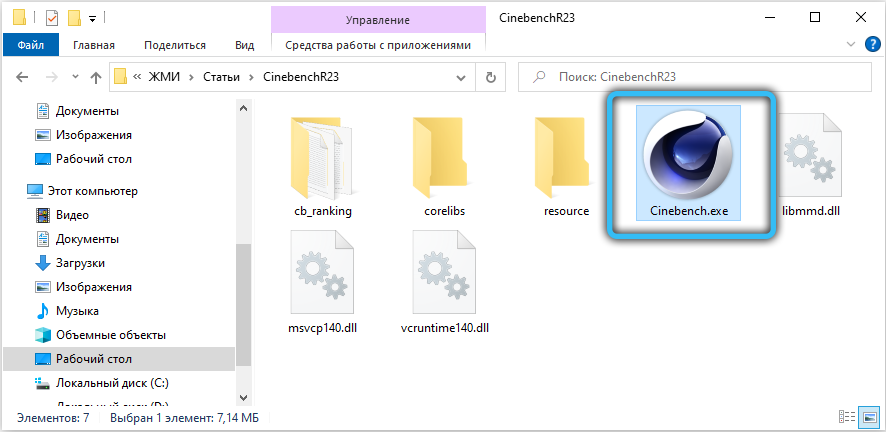
Protože testování nedává smysl bez porovnání výsledků s jinými procesory, Cinebench poskytuje takové srovnání - ve své databázi jsou údaje o velkém počtu procesorů, ale pro srovnání se zobrazí pouze výsledky těch, kteří jsou blízkými, pokud jde o charakteristiky CPU. Tato základna je vytvořena podle výsledků skutečných testů a také získáte příležitost ji doplnit.
Benchmark Cinebench: Jak používat program
Opět si všimneme, že je v našem případě lepší mít nejnovější vydání - R23. Ale pokud se rozhodnete použít Cinebench R15 nebo R20, výsledky budou stále co nejpřesnější, pouze čísla v bodech se neshodují. Testovací algoritmus pro různé verze je přibližně stejný, rozdíl je v podrobnostech.
Rozhraní v programu Spartan, jeden -ass. V levém bloku jsou zobrazeny informace o železném počítači níže - seznam procesorů, který je v jejich hodnocení blízký výkonnosti. Zde je tlačítko pro spuštění testování.
Správný blok má mnohem větší velikost, toto okno se zobrazí generované testem 3D scény.
Testování procesoru v Cinebench Benchmark
Chcete -li spustit Cinebench, stiskněte tlačítko Run, které je umístěno v horní části levého bloku.
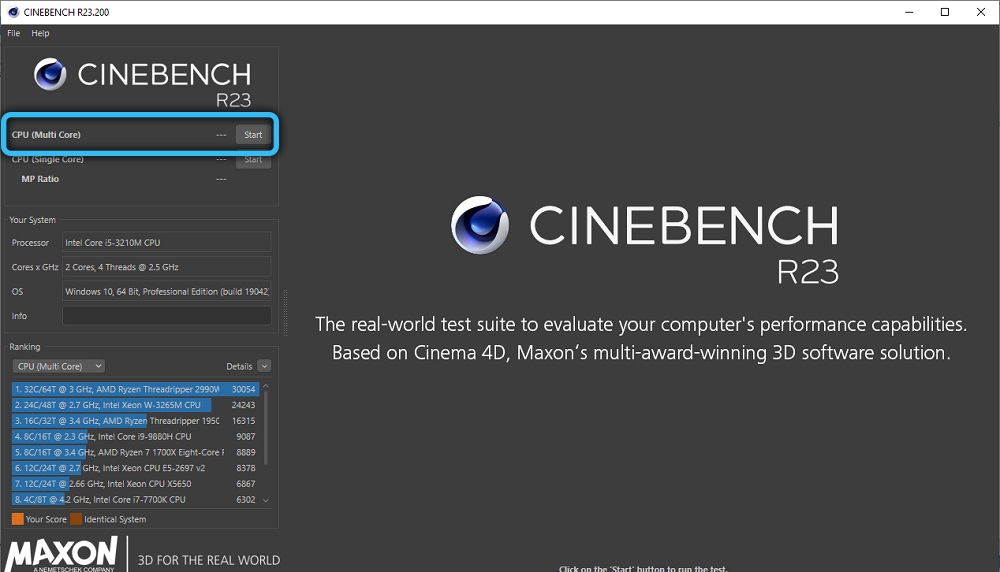
Výchozí režim - Multi Core, tj. Během testování budou zapojena všechna jader vašeho procesoru. To znamená, že vykreslování scény skončí relativně rychle, a po asi 10 minutách získáte konečný výsledek ve formě bodů skórovaných vaším počítačem.
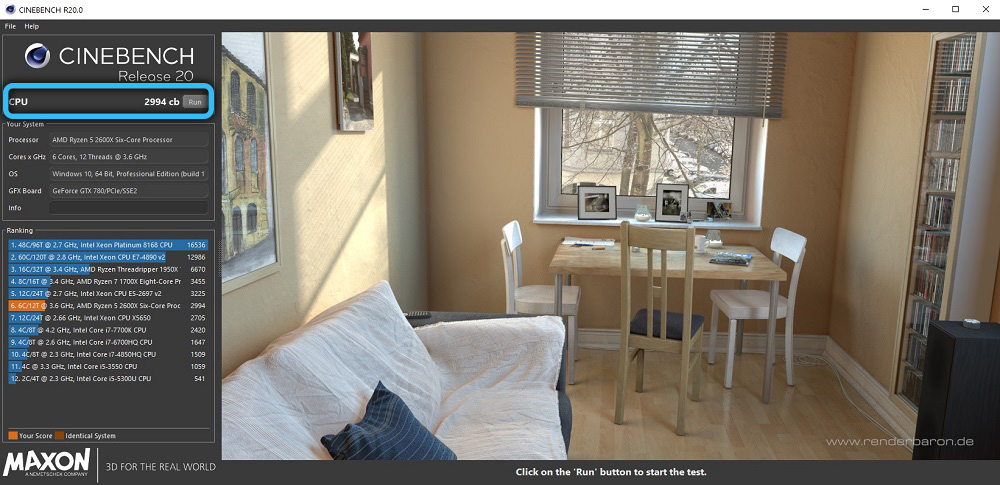
Bude také přidán do seznamu výsledků podobných procesorů a pro jasnost bude zvýrazněn žlutě.
Testování jednorázového jádra
Způsob testování výkonu každého z jádra jednotlivě používá hlavně hráči - ve hrách je tento indikátor považován za velmi důležitý. Ve verzi R23 Cinebench se taková příležitost objevila. Chcete -li přepnout do jednoho režimu, stiskněte soubor v hlavní nabídce a poté označte parametr Advanced Benchmark pomocí zaškrtnutí. Výsledkem je, že v levém bloku pod tlačítkem Run můžete vidět druhé tlačítko, naproti textu CPU (jediné jádro).
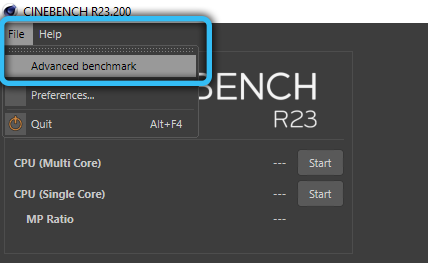
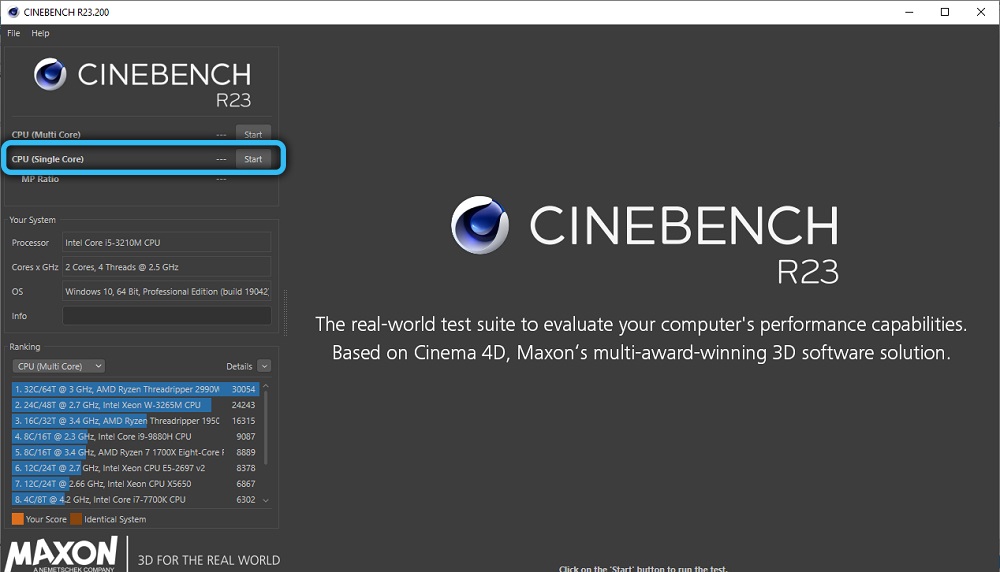
Jednorázový test vydrží znatelně déle, ale závislost na počtu jader nebude lineární. Výsledky testu budou zobrazeny níže a také ve srovnání s jediným testováním jiných procesorů.
Odesílání výsledků na web
Porovnání procesorů v Cinebenchu, jak jsme již poznamenali, se vyskytuje na základě údajů přítomných v databázi benchmarku. Můžete jej doplnit zasláním výsledků testu pro server pro vývojáře. Nevýhodou programu je, že je nutné to provést ručně, zatímco minimální dovednosti vlastnictví grafických editorů nelze vydávat - budete muset obrázek oříznout.
Jedním slovem je to dobrovolné, a pokud chcete, aby se výsledky vašeho testování staly majetkem počítačové komunity, musíte otevřít stránku projektu RebusFarm v prohlížeči a poté postupně vyplňovat všechna pole vytvořeného tvaru.
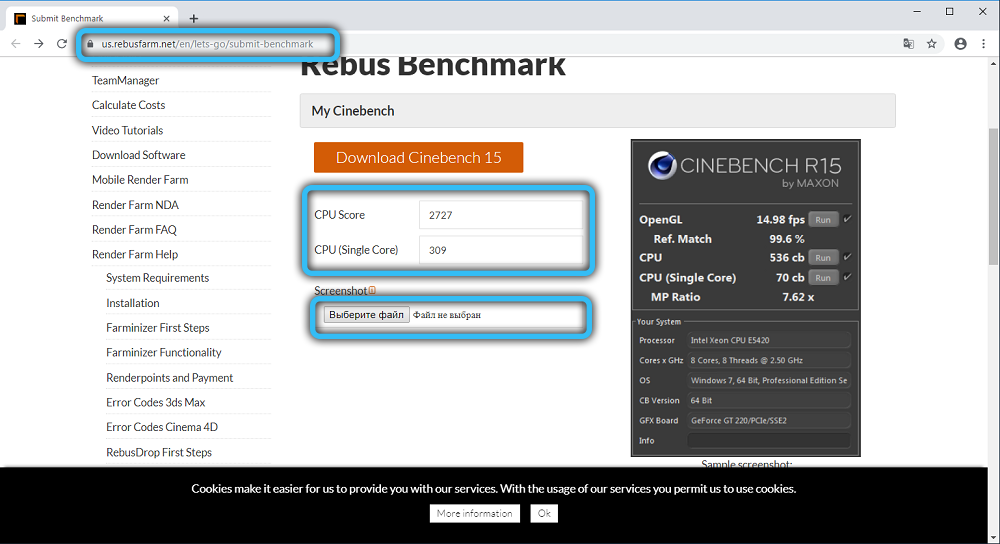
Takže v polích skóre CPU označují výsledek získaný testováním ve testech s více a jednorázovými testy a potvrzujte to načteným obrázkem odpovídajícím snímkem od CineBench. Snímek obrazovky musí být nařezán tak, aby velikost obrázku byla 500x700 pixelů a zahrnuje pouze výsledky testu.
Poté musíte zadat model CPU jeho výběrem ze seznamu. Pokud tam není, zadejte oter. Zbývá odeslat výsledky kliknutím na tlačítko Sumbit. Zde můžete vidět úplnou tabulku výsledků vytvořených podle výsledků testování jinými uživateli, abyste porovnali výsledky Cinebench pro váš procesor s ostatními.
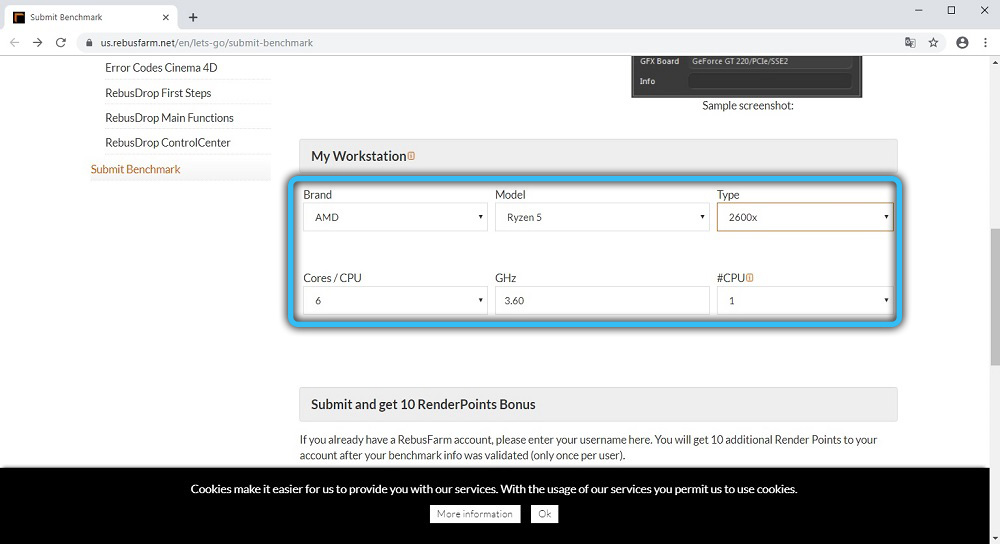
Příkazový řádek Cinebench
Někteří pokročilí uživatelé dávají přednost příkazovému řádku před grafickým rozhraním, zejména přívrženci systému Linux. Benchmark Cinebench vám to umožňuje, zatímco máte příležitost automatizovat testovací proces a také uložit výsledky do textového souboru.
Zvažte hlavní možnosti spuštění testování na příkazovém řádku:
- Pro testování v režimu Singlect má parametr typ G_CINEBENCHCPU1Test = TRUE;
- Pro testování v režimu Multi -CORE zadejte g_cinebenchcpuxtest = true;
- Testování v obou režimech je možné s parametrem g_cineBenchalltestSts = true;
- Parametr g_cinebenchminimumTestdom = ukazuje, že minimální doba trvání testu by měla být specifikovaný počet sekund.
Chcete -li spustit těsto, stiskněte kombinaci Win+R, spusťte interpret příkazového řádku zadáním příkazu CMD v spuštění a vytočte řádek v terminálu
Start /B /počkejte "ParentConsole" Na plnou cestu k exe-pluci \ CineBench.Exe
přidání k potřebným parametrům z výše uvedeného seznamu.
Možnosti na začátku řádku jsou nezbytné pro správné zaznamenání výsledků benchmarku v protokolu.
souhrn
Na programu prohlédnutí prokáže snad nejpřesnější výsledky ve své třídě. Všimněte si, že samotný test může docela načíst procesor a aby se zabránilo jeho možnému přehřátí, je vhodné kontrolovat teplotu CPU během testování. Pokud se to stane kritickým, stačí zastavit test.
- « Co dělat, pokud je web v prohlížeči označen jako chráněný
- Skener LiDAR v iPhone - proč je to nutné, jak používat »

